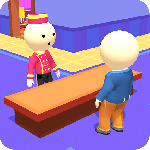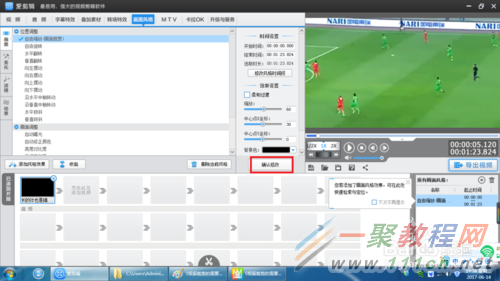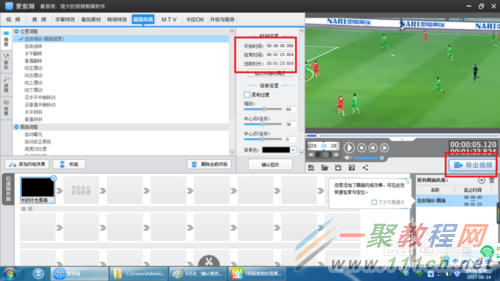最新下载
热门教程
- 1
- 2
- 3
- 4
- 5
- 6
- 7
- 8
- 9
- 10
视频画面怎么剪裁
时间:2017-06-15 编辑:简简单单 来源:一聚教程网
1下载并打开“爱剪辑”软件,在跳出的新建界面中,输入片名,并选择视频大小和临时目录。
点击下面第一个视频面板,在电脑文件中找到要裁剪的视频。点击“打开”双击上传视频。
点击菜单栏里的“画面风格”,选择下面列表中“自由缩放(画面剪裁)”一项。点击“添加风格效果”。
选择“为当前片段添加风格”,
根据裁剪的需要,确定缩放比例、中心点纵横坐标。像这幅图,要将上下的文字裁去,缩放比例可以设为+60,纵坐标为0,横坐标可以设为-30
点击“确认修改”后,看效果,画面上面和下面的文字是不是都去掉了?
根据需要,可以对视频中任意一个时段的时间进行裁剪。在红框内设置“开始时间”和“结束时间”。
点击“导出视频”,可以将裁剪后的视频保存在电脑上。
-
上一个: 阴阳师斗技式神升6星优先选择攻略
-
下一个: OBS视频怎么录制
相关文章
- 电脑风扇正反面介绍 10-11
- 计算机内网和外网ip查询方法介绍 10-11
- windows清理系统垃圾bat脚本及使用介绍 09-22
- DOS编写脚本常用命令一览 09-22
- 《DNF》小青龙宠物获得方法 09-19
- 《漂泊牧歌》探索区域怎么选择 09-19